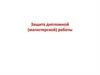Similar presentations:
Работа в MS PowerPoint
1.
12.
Работа в MS PowerPoint2
3.
МЕТОДИЧЕСКИЕ РЕКОМЕНДАЦИИ ПОСОСТАВЛЕНИЮ ПРЕЗЕНТАЦИЙ В MS POWERPOINT
3
4. Структура презентации
Титульный слайд (1 слайд)Актуальность темы дипломного проекта (1-2 слайда)
Цель и задачи дипломного проекта (1-2 слайда)
Методы решения задач (1-8 слайда)
Результаты решения задач (1-8 слайда)
Личный вклад дипломника в решение задач (1 слайд)
Финальный слайд (1 слайд)
4
5. Рекомендации по оформлению презентаций в Microsoft Power Point
РЕКОМЕНДАЦИИ ПО ОФОРМЛЕНИЮ ПРЕЗЕНТАЦИЙВ MICROSOFT POWER POINT
5
6. Рекомендации по оформлению
Для визуального восприятия рекомендованоиспользовать
Размер шрифта на слайдах не менее 18 пт
Размер шрифта заголовков не менее 24 пт
Этот текст набран с использованием кегля 12 пт.
Этот текст набран с использованием кегля 18 пт.
Этот текст набран с использованием кегля 24 пт.
6
7. Рекомендации по оформлению
Не следует использовать более 3 различныхцветов на одном слайде
В качестве основного цвета шрифта
рекомендуется использовать черный или темносиний
чтобы текст легко мог быть прочитан, лучшее сочетание:
белый фон, черный текст.
8. Рекомендации по оформлению
• При оформлении презентации старайтесьиспользовать только одну гарнитуру
• Лучше использовать простой печатный шрифт
Tahoma
Times New Roman
Arial
Calibri
Cambria
• вместо экзотических и витиеватых шрифтов
Bernard MT Condensed
Brush Script MT
Algerian
8
9. Рекомендации по оформлению
• Макет презентации должен бытьоформлен в единой строгой
цветовой гамме.
• Фон не должен быть слишком
ярким или пестрым.
• Текст должен хорошо читаться.
• Одни и те же элементы на
разных слайдах должен быть
одного цвета.
9
10. Рекомендации по оформлению
Пространство слайда (экрана) должно бытьмаксимально использовано.
Рекомендуется занимать верхние ¾ площади слайда
(экрана), нижняя часть экрана плохо
просматривается с последних рядов.
10
11. Рекомендации по оформлению
• На слайде следует помещать:не более 5-6 строк
не более 5-7 слов в предложении
• Каждая отдельная информация должна быть
в отдельном предложении или на отдельном
слайде
11
12.
Слайды не должны бытьперегружены
графической
текстовой
информацией
6
4
2
Ряд 1
0
Ряд 2
Ряд 3
и различными
эффектами анимации
13.
ТЕХНОЛОГИЯ РАБОТЫ ВMS POWERPOINT
13
14.
Интерфейс рабочего окна MSPowerpoint
• «Лента» Состоит из вкладок, сгрупированных по
функциональному назначению.
• На вкладках имеются пиктограммы наиболее часто
используемых инструментов
• содержит вкладки: «Файл»
«Главная»
«Вставка»
«Дизайн»
«Переходы»
«Анимация»
«Показ слайдов»
«Рецензирование»
«Вид»
14
15.
Интерфейс рабочего окна MSPowerpoint
Панель быстрого доступа. Позволяет настроить себя под
нужды пользователя.
По умолчанию содержит 4 кнопки:
«Сохранить»
«Отменить ввод»
«Повторить ввод»
«Настройка панели быстрого доступа».
15
16.
Создание слайдовВ новом файле презентации автоматически создается титульный лист
будущей презентации:
Создается новый слайд и выбирается его
макет.
Если Вас не устраивает макет этого слайда,
то его можно изменить на подходящий с
помощью команды МАКЕТ на ленте:
16
17. Стили и дизайн
На вкладке ленты Дизайн выбирается подходящий стиль,который можно применить ко всей презентации
Для смены основных цветов
выбранной темы нужно
воспользоваться кнопкой Цвета:
17
18. Стили и дизайн Примеры стилей оформления
1819. Примеры стилей оформления Выбор цвета
1920. Стили и дизайн Настройка фона
• Настройка фона используется для измененияфона отдельных слайдов или группы слайдов
Стили фона и выбрать Формат фона
Откроется окно Формат фона, в котором
можно выбрать заливку фона, или
добавить свой рисунок, а так же настроить
20
21. Вставка графических объектов
Вкладка ленты Вставка предназначена дляработы с различными объектами
Иллюстрации
Таблицы
Текст
Мультимедиа
21
22. Вставка графических объектов
Вкладка ленты Вставка группа команд ТаблицаВизуальное
создание
таблицы
Вставка
таблицы
Рисование таблицы
22
23. Создание и размещение текста
Вкладка ленты Вставка - ТекстРамка для ввода
текста или
графических
объектов
Надпись в
формате
WordArt
23
24. Вставка стандартных фигур и диаграмм
2425. Вставка SmartArt
2526. Вставка рисунков SmartArt
Иерархияцели презентации
демонстрация
осонвных
положений доклада
в наглядной форме
демонстрация
навыков
организации
доклада
26
27. Вставка рисунков SmartArt
Процессподготовка текста доклада
разработка структуры доклада
создание презентации в Power Point
согласование презентации
репетиция доклада
27
28. Вставка рисунков SmartArt
Процессподготовка
текста
доклада
разработка
структуры
доклада
создание
презентации
в Power Point
согласование
презентации
репетиция
доклада
28
29. Настройка анимации
Настройкаанимации
различных
объектов
на слайде
Способ смены
слайдов
Переход к
следующему
слайду
29
30.
Показ слайдовЗапуск презентации
сначала
Показ
выделенных
слайдов
Запуск презентации
с текущего слайда
Использование
нескольких
мониторов
31.
Вкладка ВидДополнительные
инструменты разметки
слайда
Цветная презентация
или оттенки серого
Макросы
Масштаб
Режимы просмотра
презентации
Работа с окнами
32.
Режимы просмотра презентаций33.
Не правильно думать, что подготовка презентациизаймет у вас не больше, чем три часа.
Ведь Вам нужно:
Спланировать общий вид и структуру
презентации по выбранной теме.
Распределить материал по слайдам.
Отредактировать и оформить слайды.
Задать единообразный анимационный эффект
для демонстрации презентации.
Исправить ошибки и опечатки
33

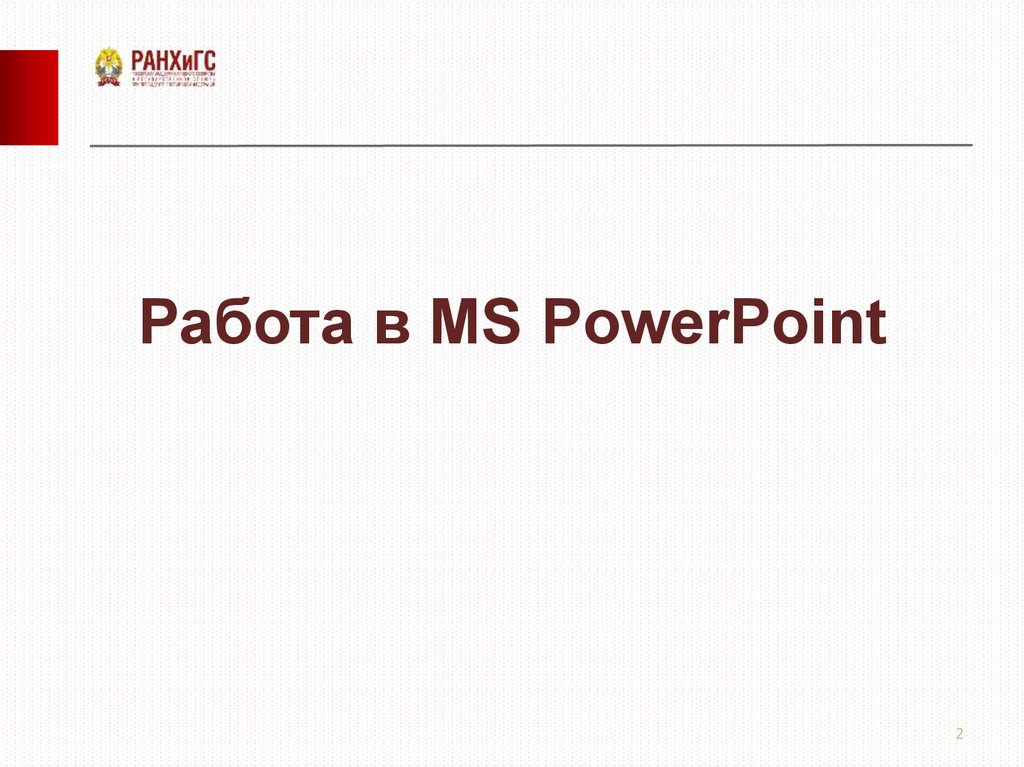

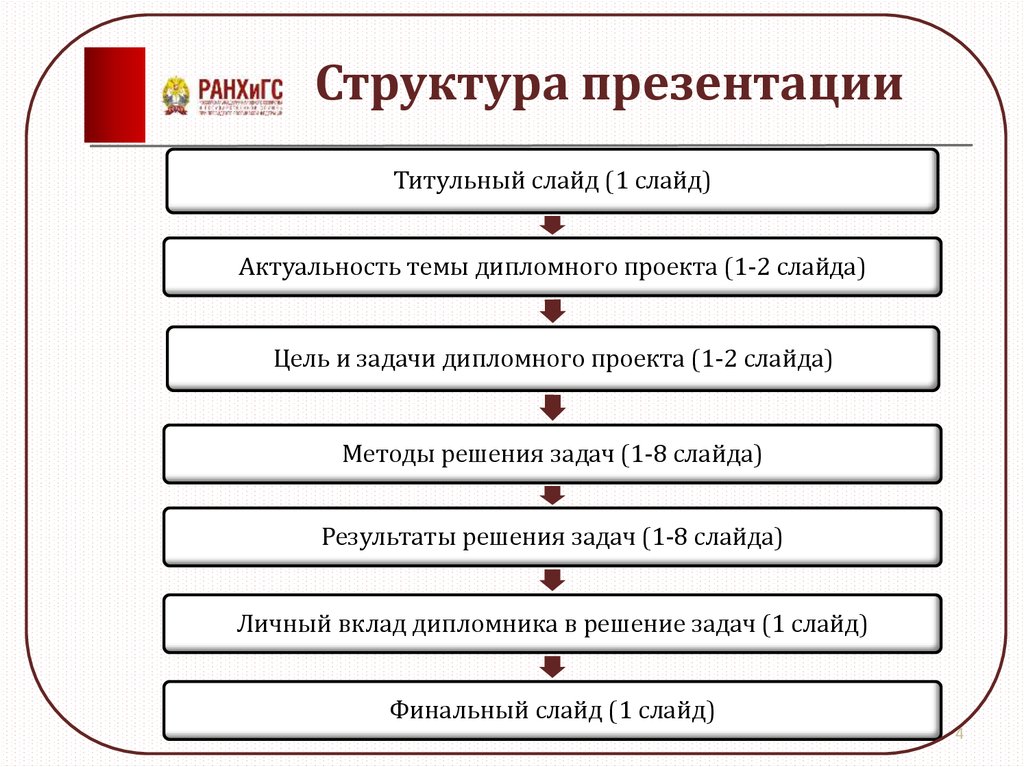


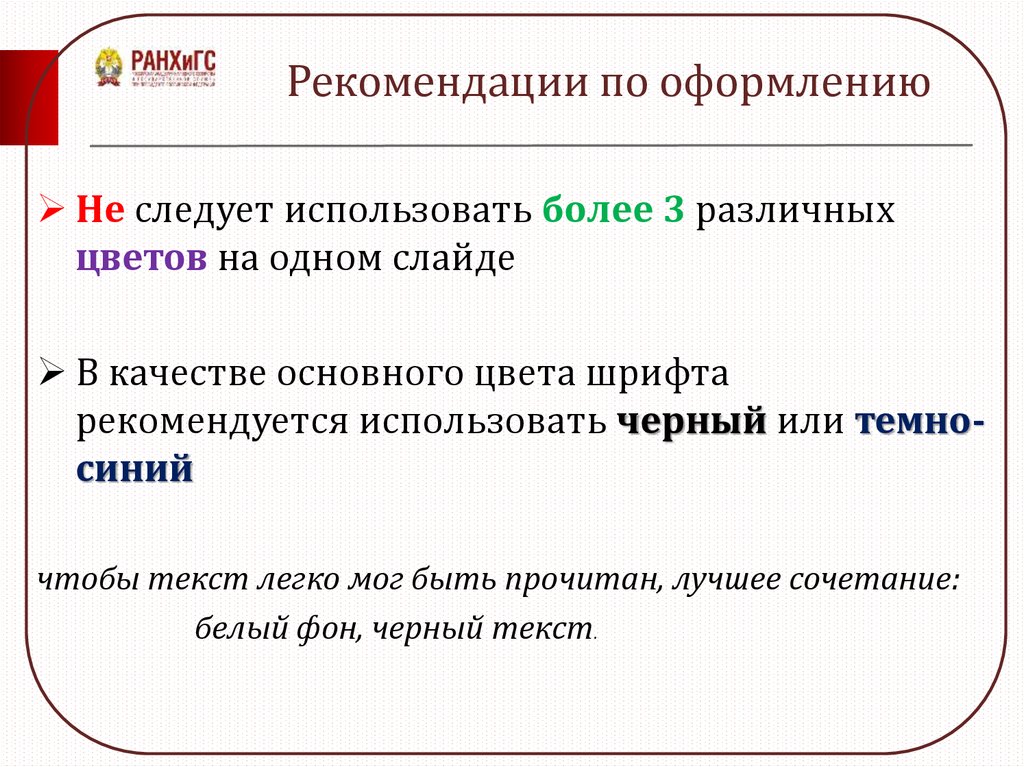
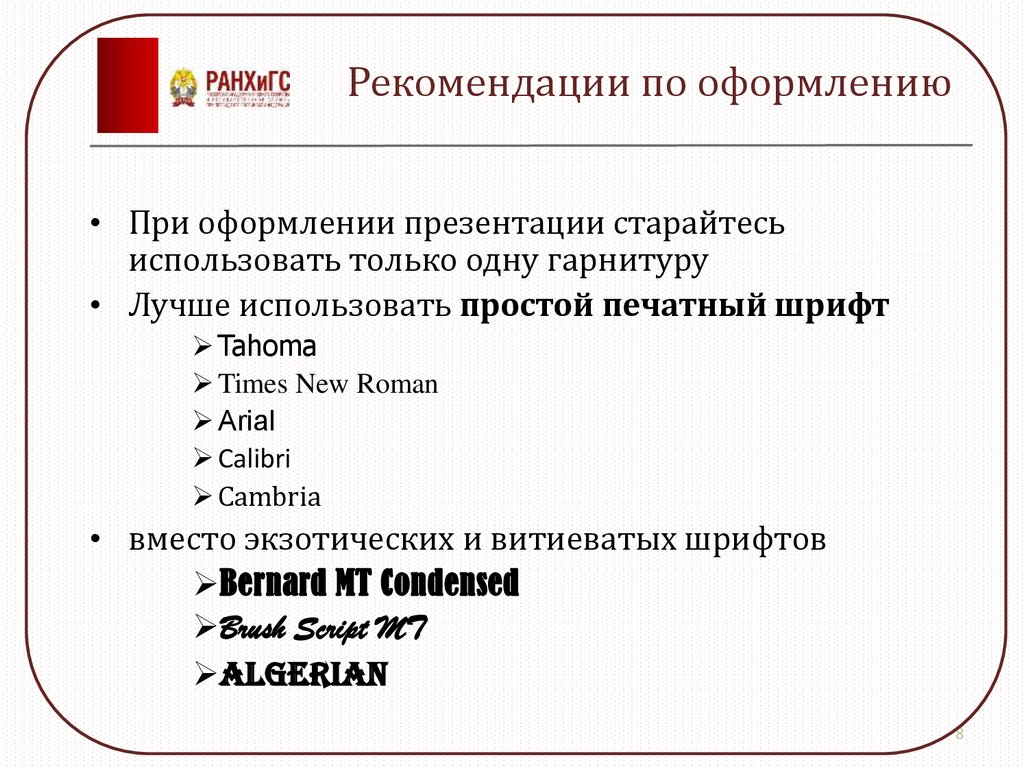






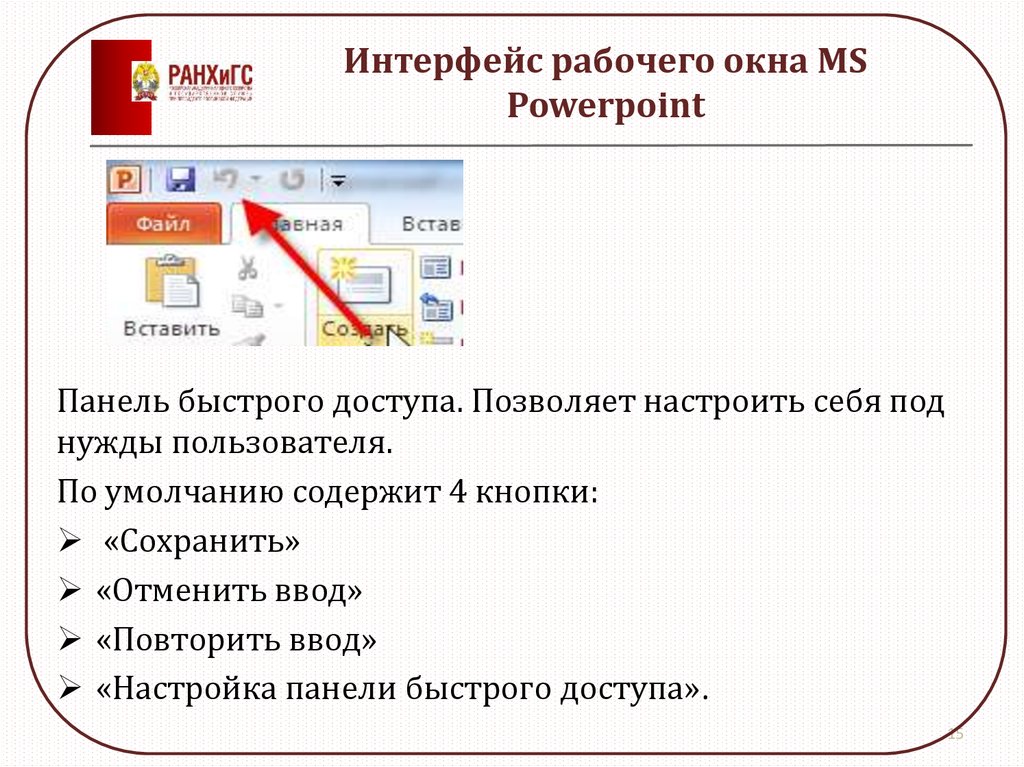
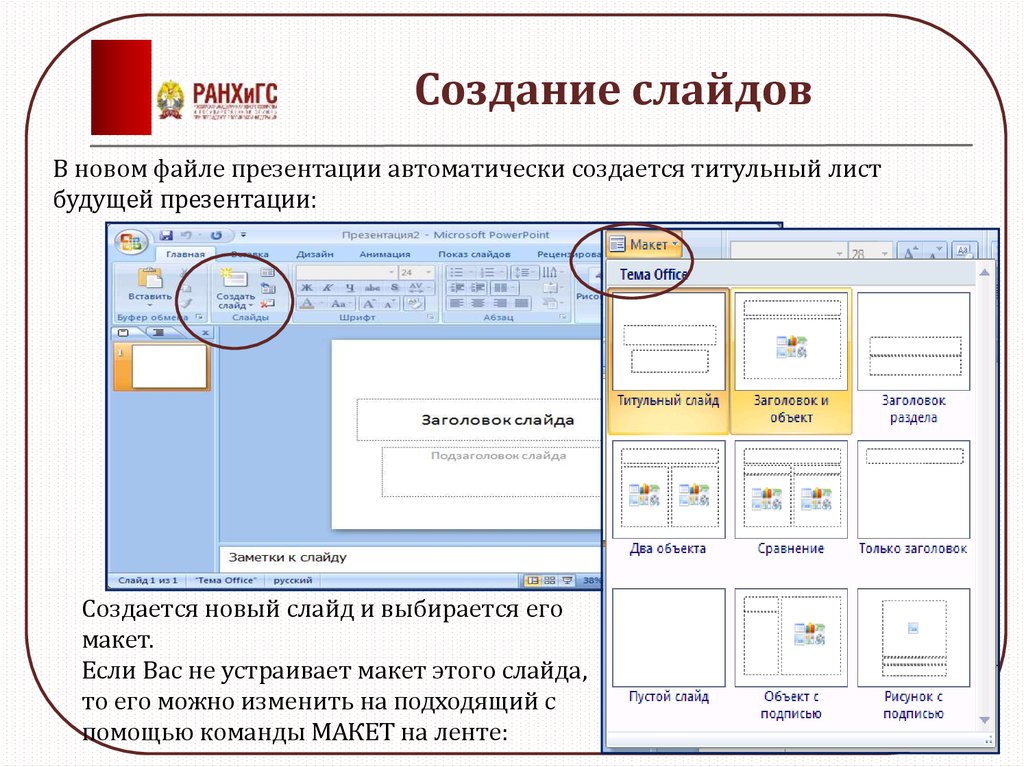
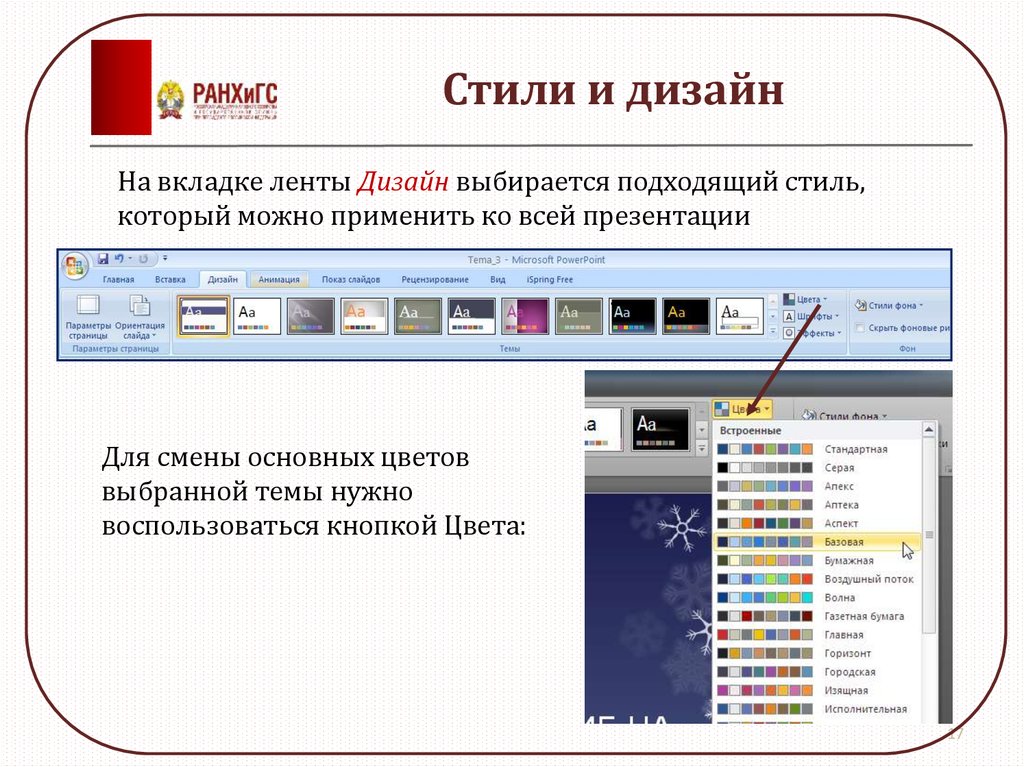




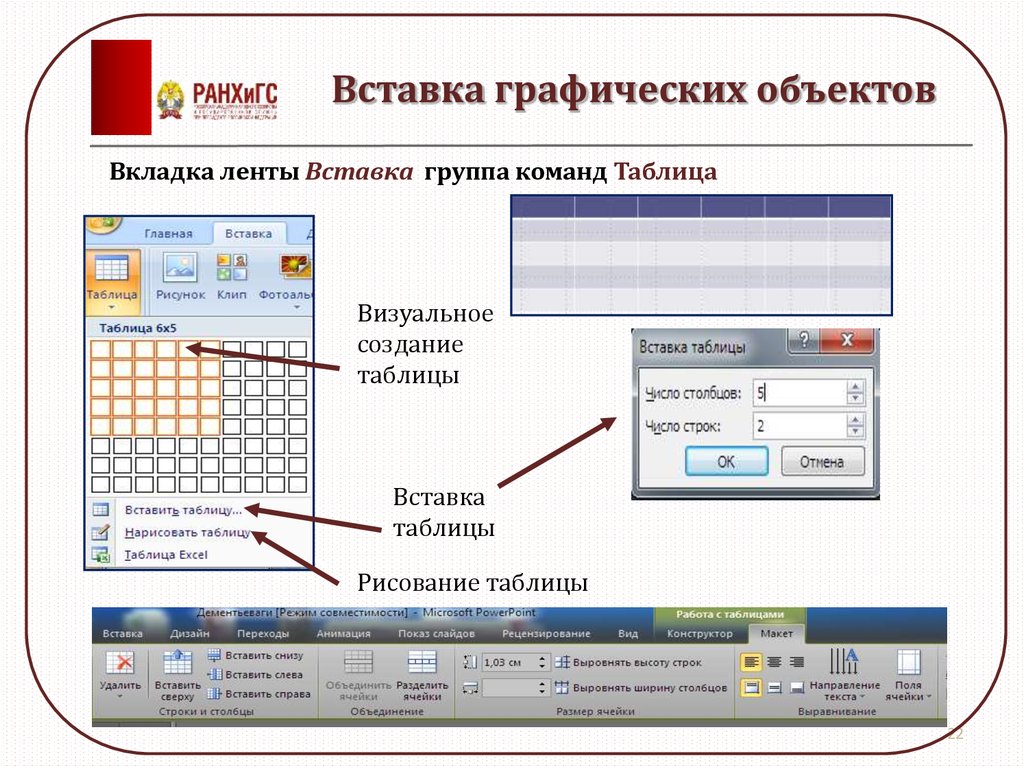


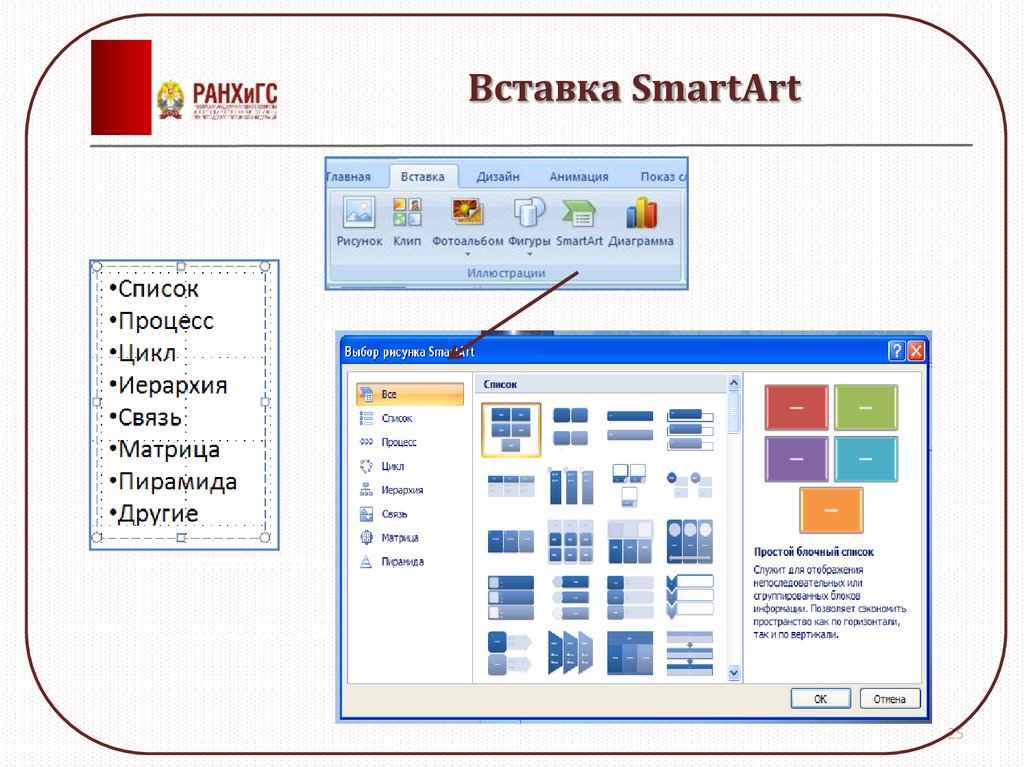




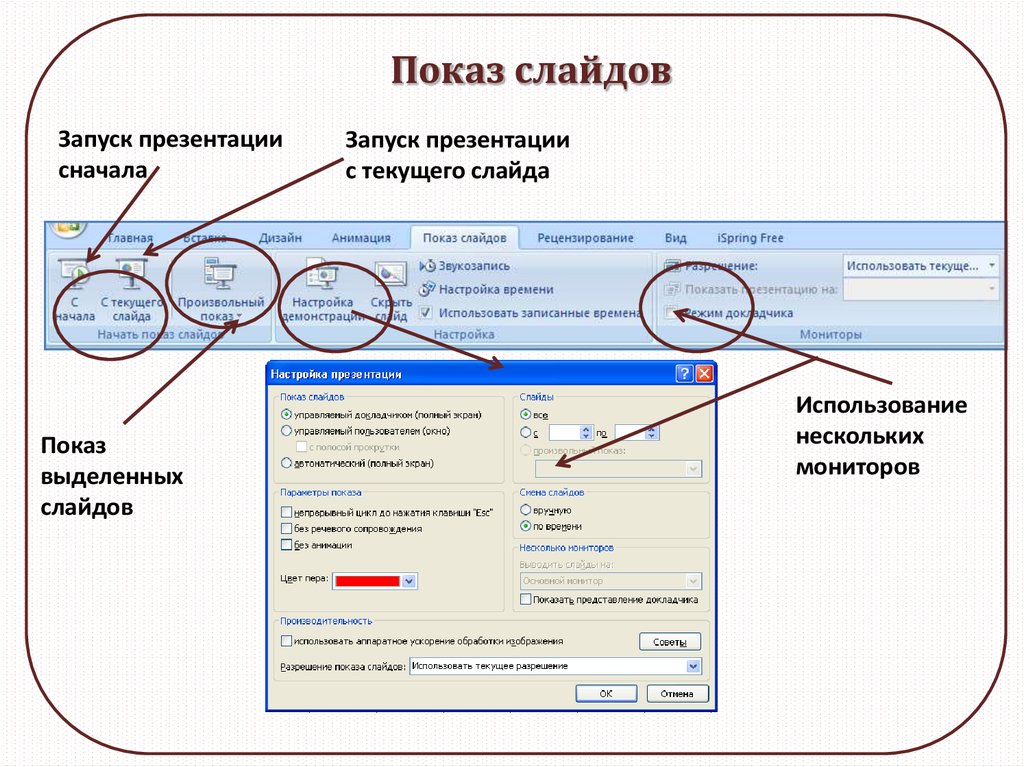




 informatics
informatics